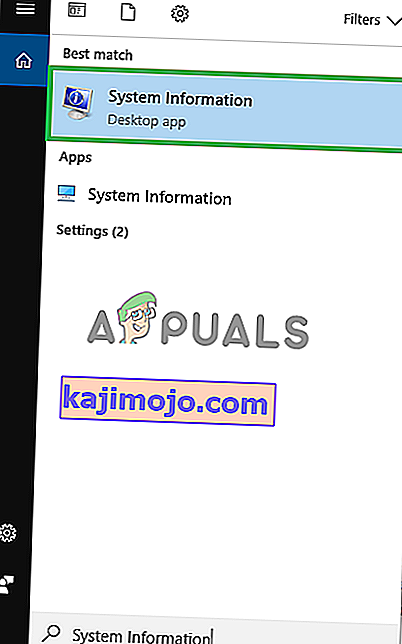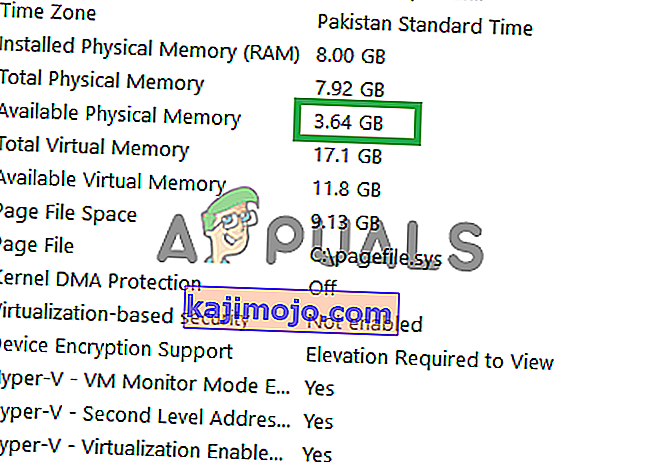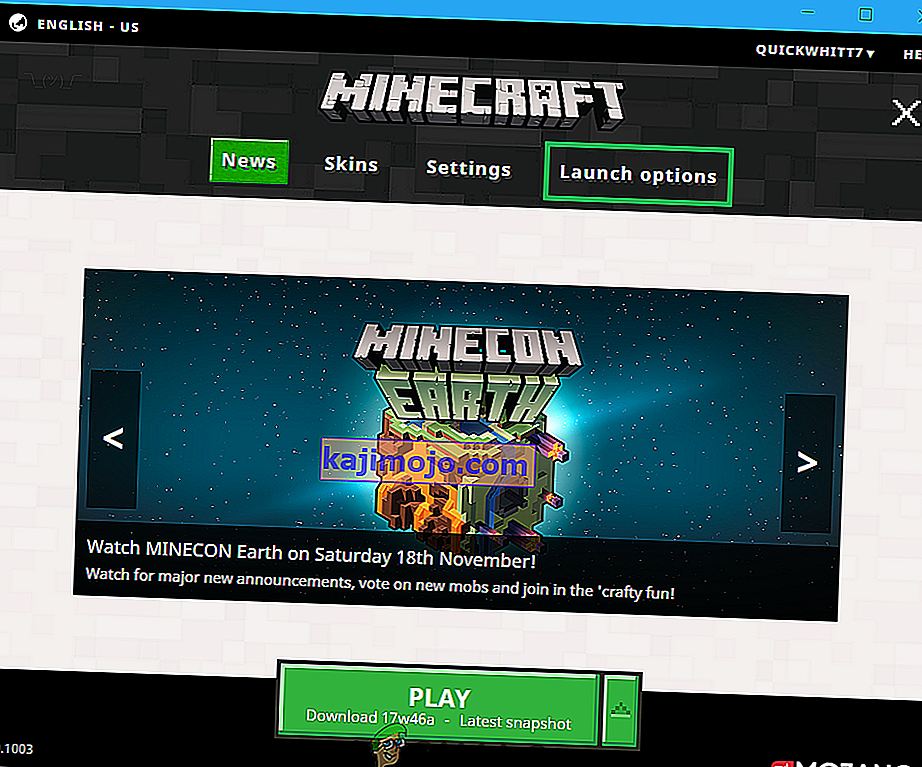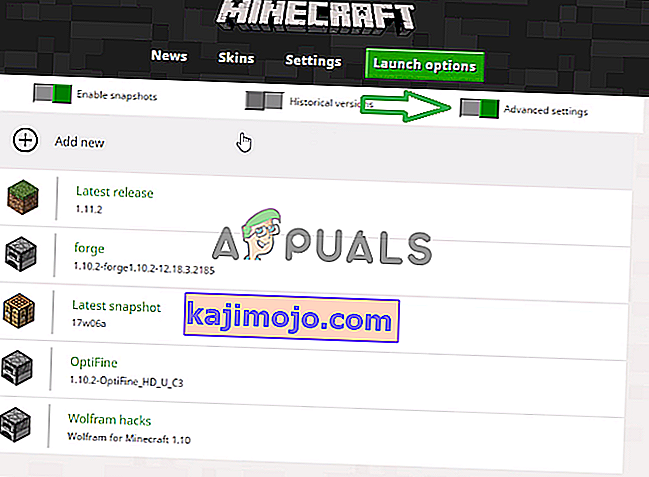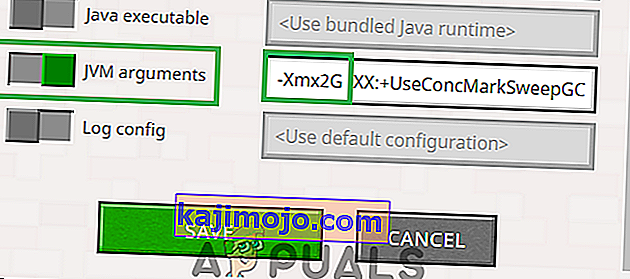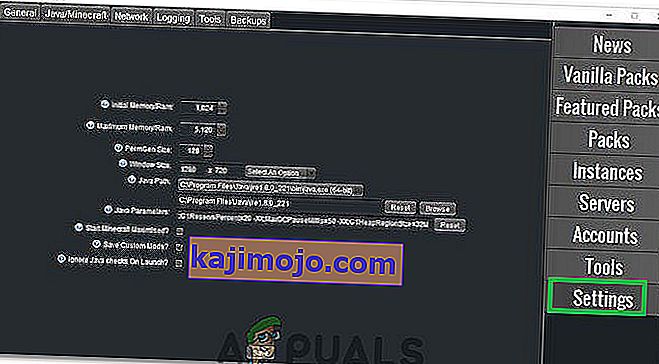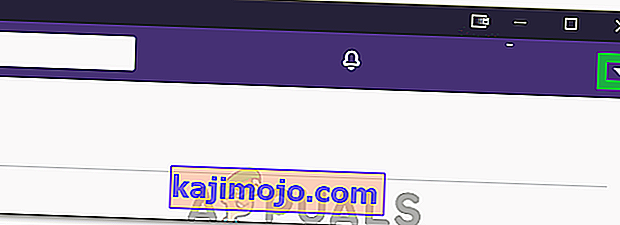Minecraft, 2011 yılında Mojang tarafından piyasaya sürülen bir sanal alan video oyunudur. Oyun, en çok oynanan çevrimiçi oyunlardan biridir ve oyuna aylık olarak giriş yapan 91 milyon oyuncudan oluşan bir oyuncu tabanına sahiptir. Oyun varsayılan olarak 1GB RAM kullanır ve artık başlatıcı tarafından kullanılması devre dışı bırakılmıştır. Çoğunlukla RAM nedeniyle oyunda herhangi bir gecikme yok, ancak kullanıcılar özel dokular ve Modlar yüklediyse, oyun gecikiyor ve kullanıcılar ekran yırtılmasıyla karşı karşıya kalıyor.

Bu yazıda, Minecraft'a RAM tahsisinin nasıl artırılacağı ve oyunun varsayılan ayarlarında oluşturulan 1GB bariyerinin nasıl kaldırılacağı konusunda size rehberlik edeceğiz. Herhangi bir çatışmayı önlemek için yönergeleri doğru sırada uygulamaya çalışmanız ve herhangi bir adımı atlamamanız tavsiye edilir.
Minecraft'a Daha Fazla RAM Nasıl Ayrılır?
Bu kılavuzu uygulamaya çalışmadan önce Minecraft Launcher'ı en son sürüme güncellemeniz ve ayrıca buradan en son Java sürümünü indirip yüklemeniz önerilir. Ayrılan RAM'i Minecraft'a yükseltmek için:
Varsayılan Başlatıcı için:
- İlk olarak, oyuna tahsis edilmesi güvenli olan RAM miktarını belirlememiz gerekecek .
- Click on arama çubuğuna “pencereler araç çubuğu ve tipi Sistemi Bilgiler “.
- Listeden " Sistem Bilgileri " simgesini seçin ve açın.
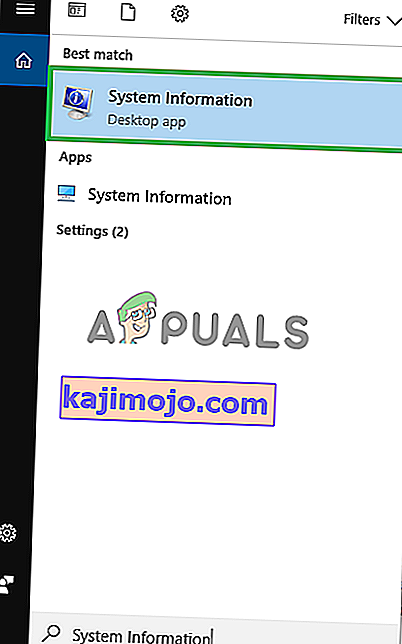
- “Ne kaydırın Kullanılabilir Fiziksel Bellek ” öğesi ve dikkat miktarı arasında RAM mevcuttur.
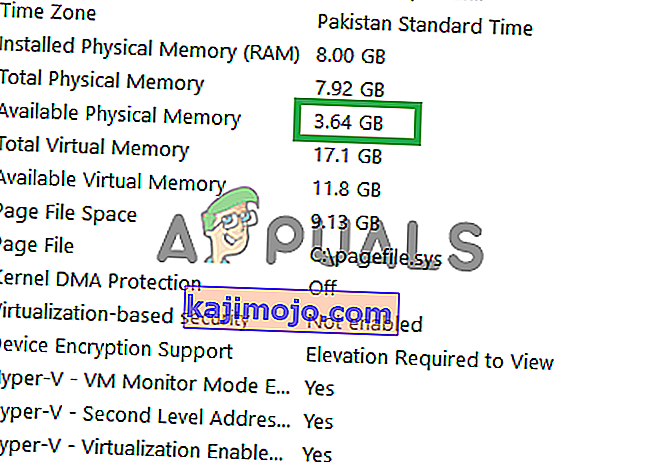
- Şimdi Minecraft Launcher'ı açın ve " Başlatma Seçenekleri " düğmesine tıklayın.
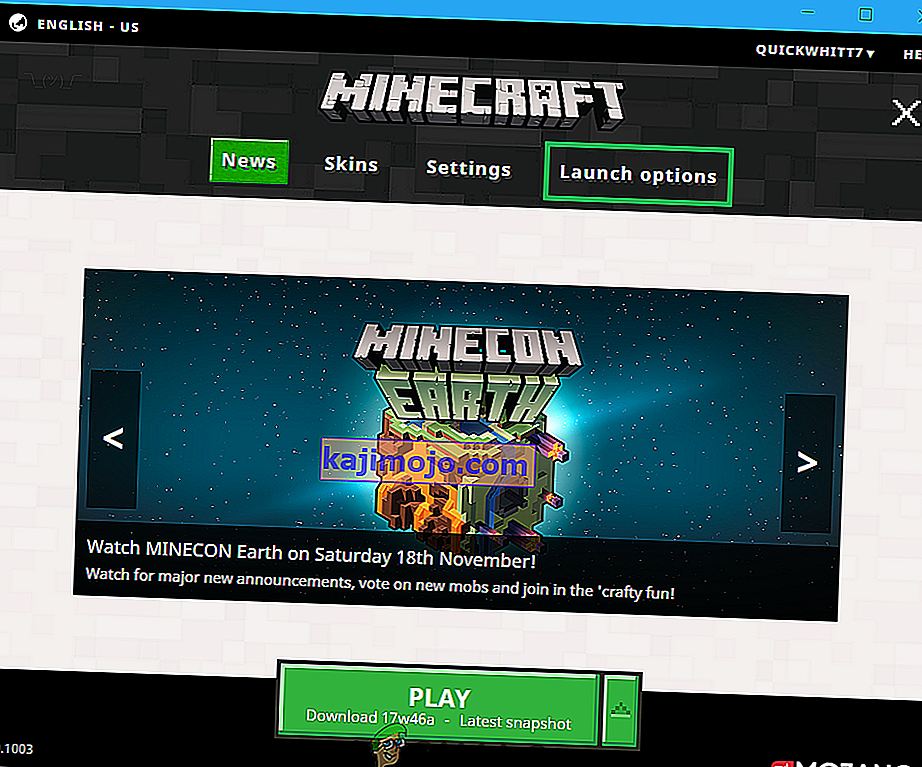
- Başlatma Seçenekleri İçinde emin “olun Gelişmiş Ayarlar ” düğmesine açıldığında üzerinde .
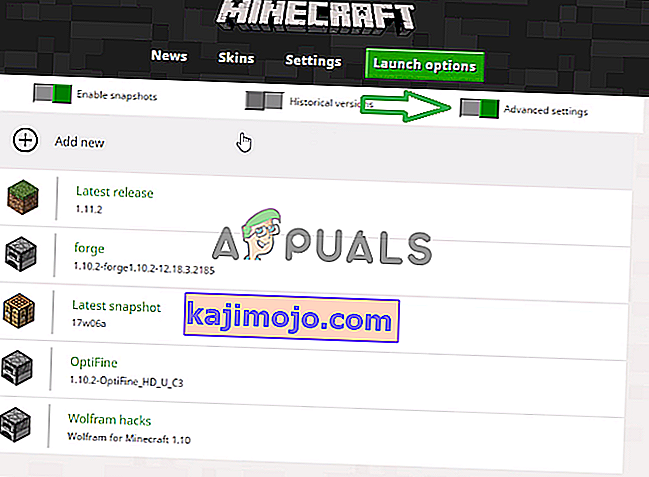
- Click on Profil oyun ile kullanmak söyledi.
- Listedeki " JVM Bağımsız Değişkenleri " düğmesini etkinleştirin ve " -Xmx1G " yi " Xmx (Gigabayt olarak ayırmak istediğiniz Ram miktarı) G " ile değiştirin
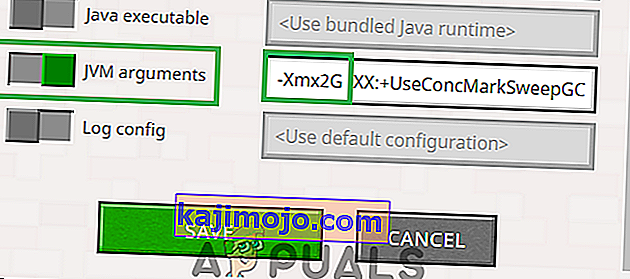
Not: Tahsis edilecek iyi bir sayı, mevcut belleğin yarısı olacaktır. Örneğin, bilgisayarınızda 8 Gb kullanılabilir fiziksel bellek varsa, “-Xmx1G” yerine “-Xmx4G” koymanız önerilir.
- Click “konulu Kaydet ” ve çıkmak başlatıcısı.
- Başlatın oyun ve kontrol oyuna ayrılan fiziksel bellek değişip değişmediğini anlamak için.
Not: Bir oyun dünyası yüklendiğinde, ekranda Minecraft'ın kaynak kullanımını görüntülemek için "F3" tuşuna basabilirsiniz.
AT Launcher için:
- AT Başlatıcı'yı açın ve yüklenmesini bekleyin.
- Başlatıcı'nın sağ bölmesindeki "Ayarlar" seçeneğine tıklayın .
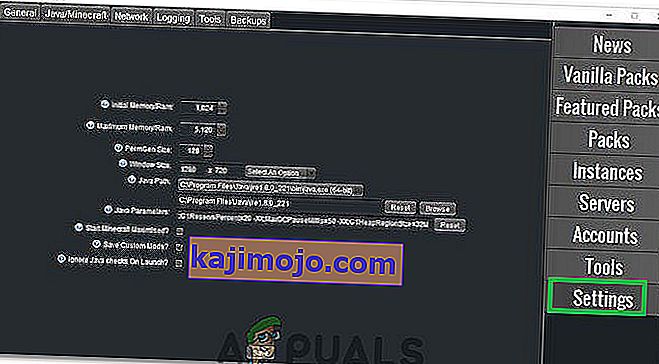
- Üstten "Java / Minecraft" seçeneğini seçin .
- Tıklayın “Maksimum Bellek / RAM” seçeneği ve sonra Minecraft atamak istediğiniz Değer yazın.
- RAM Minecraft tarafından kullanılabilir hemen arttırılmalıdır.
Twitch için:
- Twitch'i başlatın ve içeriğini düzgün şekilde yüklemesini bekleyin.
- Sağ üst köşedeki aşağı oka tıklayın ve listeden "Ayarlar" ı seçin.
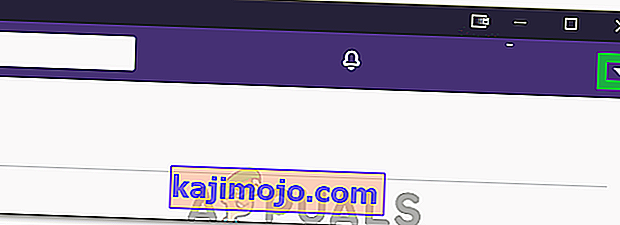
- Tıklayın “Minecraft” sekmeye ve görünüm “Ayrılan Bellek” Kaydırıcısının.
- Ayrılan belleği artırmak için kaydırıcıyı sağa ve ayrılan belleği azaltmak için sola hareket ettirebilirsiniz.
- Hafıza Minecraft tahsis şimdi değişmiştir.